Page 1

Operating
Instructions
Fronius Smart Meter 63A-1
Bedienungsanleitung
DE
42,0426,0294,DE 009-28042023
Page 2
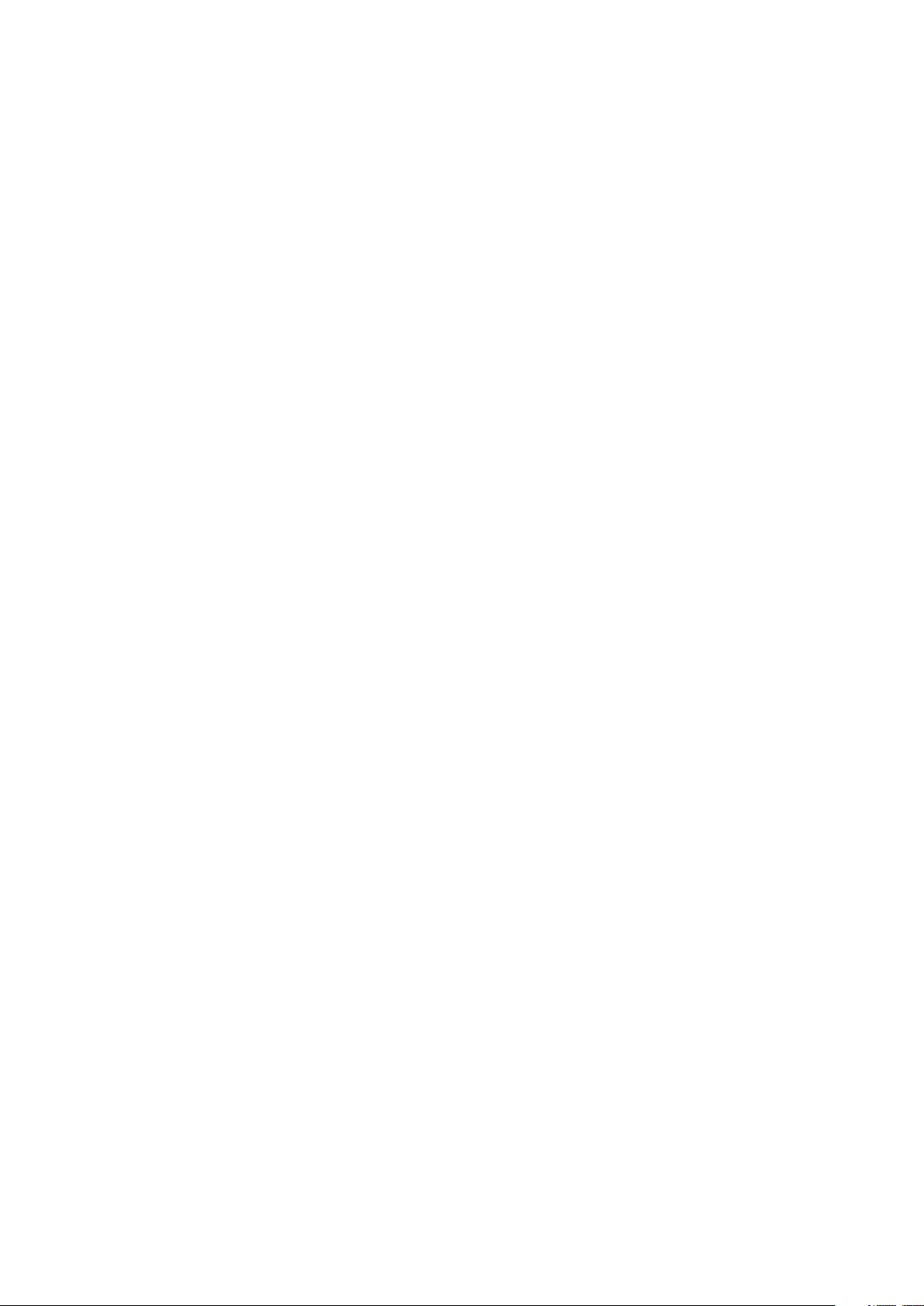
Page 3

Inhaltsverzeichnis
Sicherheitsvorschriften 4
Erklärung Sicherheitshinweise 4
Allgemeines 4
Umgebungsbedingungen 5
Qualifiziertes Personal 5
Urheberrecht 5
Datensicherheit 5
Allgemein 6
Gerätebeschreibung 6
Symbole am Gerät 6
Positionierung 6
Installation 8
Checkliste Installation 8
Montage 8
Schutzbeschaltung 8
Verkabelung 9
Datenkommunikations-Leitung am Wechselrichter anschließen 10
Abschluss-Widerstände - Symbolerklärung 11
Abschluss-Widerstände 11
Multizähler-System - Symbolerklärung 13
Modbus Teilnehmer - Fronius SnapINverter 14
Multizähler-System - Fronius SnapINverter 14
Modbus Teilnehmer - Fronius GEN24 15
Multizähler-System - Fronius GEN24 Wechselrichter 16
Menüstruktur 17
Adresse des Fronius Smart Meters einstellen 17
Betriebs-Parameter Fronius Smart Meter ablesen 18
DE
Inbetriebnahme 21
Fronius SnapINverter 23
Allgemeines 23
Verbindung zum Fronius Datamanager herstellen 23
Fronius Smart Meter als Primärzähler konfigurieren 23
Fronius Smart Meter als Sekundärzähler konfigurieren 24
Fronius GEN24 Wechselrichter 25
Allgemeines 25
Installation mit dem Browser 25
Fronius Smart Meter als Primärzähler konfigurieren 26
Fronius Smart Meter als Sekundärzähler konfigurieren 26
Technische Daten 28
Technische Daten 28
Fronius Werksgarantie 29
3
Page 4
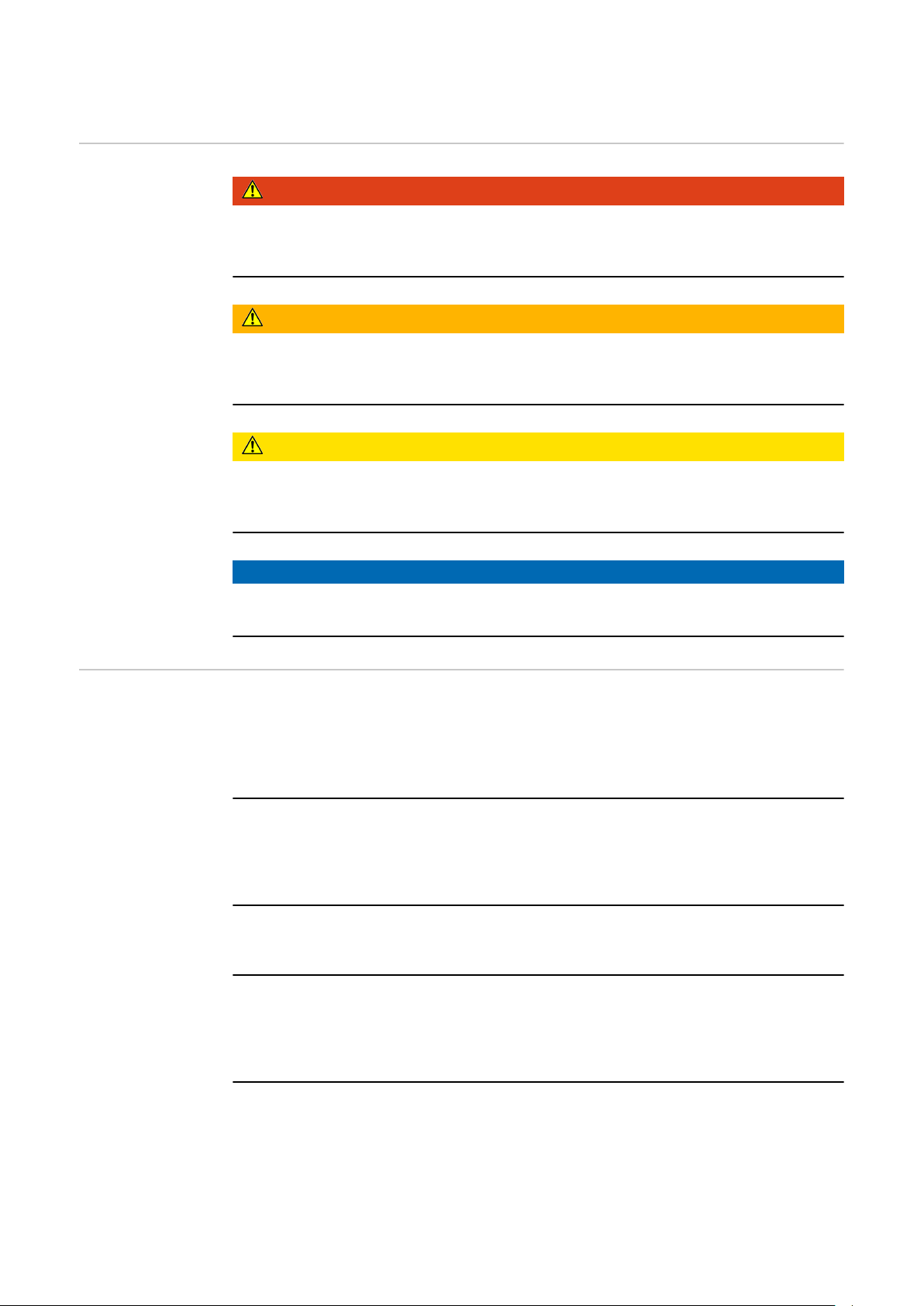
Sicherheitsvorschriften
Erklärung Sicherheitshinweise
GEFAHR!
Bezeichnet eine unmittelbar drohende Gefahr.
Wenn sie nicht gemieden wird, sind Tod oder schwerste Verletzungen die Fol-
▶
ge.
WARNUNG!
Bezeichnet eine möglicherweise gefährliche Situation.
Wenn sie nicht gemieden wird, können Tod und schwerste Verletzungen die
▶
Folge sein.
VORSICHT!
Bezeichnet eine möglicherweise schädliche Situation.
Wenn sie nicht gemieden wird, können leichte oder geringfügige Verletzun-
▶
gen sowie Sachschäden die Folge sein.
HINWEIS!
Bezeichnet die Möglichkeit beeinträchtigter Arbeitsergebnisse und von
Schäden an der Ausrüstung.
Allgemeines Das Gerät ist nach dem Stand der Technik und den anerkannten sicherheitstech-
nischen Regeln gefertigt. Dennoch droht bei Fehlbedienung oder Missbrauch Gefahr für
Leib und Leben des Bedieners oder Dritte,
-
das Gerät und andere Sachwerte des Betreibers.
-
Alle Personen, die mit der Inbetriebnahme, Wartung und Instandhaltung des
Gerätes zu tun haben, müssen
entsprechend qualifiziert sein,
-
Kenntnisse im Umgang mit Elektroinstallationen haben und
-
diese Bedienungsanleitung vollständig lesen und genau befolgen.
-
Die Bedienungsanleitung ist ständig am Einsatzort des Gerätes aufzubewahren.
Ergänzend zur Bedienungsanleitung sind die allgemein gültigen sowie die örtlichen Regeln zu Unfallverhütung und Umweltschutz zu beachten.
Alle Sicherheits- und Gefahrenhinweise am Gerät
in lesbarem Zustand halten
-
nicht beschädigen
-
nicht entfernen
-
nicht abdecken, überkleben oder übermalen.
-
Die Anschlussklemmen können hohe Temperaturen erreichen.
Das Gerät nur betreiben, wenn alle Schutzeinrichtungen voll funktionstüchtig
sind. Sind die Schutzeinrichtungen nicht voll funktionstüchtig, besteht die Gefahr für
Leib und Leben des Bedieners oder Dritte,
-
das Gerät und andere Sachwerte des Betreibers
-
4
Page 5

Nicht voll funktionstüchtige Sicherheitseinrichtungen vor dem Einschalten des
Gerätes von einem autorisierten Fachbetrieb instandsetzen lassen.
Schutzeinrichtungen niemals umgehen oder außer Betrieb setzen.
Die Positionen der Sicherheits- und Gefahrenhinweise am Gerät sind aus dem
Kapitel „Allgemeines“ der Bedienungsanleitung des Gerätes zu entnehmen.
Störungen, die die Sicherheit beeinträchtigen können, vor dem Einschalten des
Gerätes beseitigen.
Es geht um Ihre Sicherheit!
DE
Umgebungsbedingungen
Qualifiziertes
Personal
Betrieb oder Lagerung des Geräts außerhalb des angegebenen Bereichs gilt als
nicht bestimmungsgemäß. Für hieraus entstandene Schäden haftet der Hersteller nicht.
Die Service-Informationen in dieser Bedienungsanleitung sind nur für qualifiziertes Fachpersonal bestimmt. Ein elektrischer Schlag kann tödlich sein. Führen Sie
keine anderen als die in der Dokumentation angeführten Tätigkeiten aus. Das gilt
auch, wenn Sie dafür qualifiziert sind.
Sämtliche Kabel und Leitungen müssen fest, unbeschädigt, isoliert und ausreichend dimensioniert sein. Lose Verbindungen, angeschmorte, beschädigte oder
unterdimensionierte Kabel und Leitungen sofort von einem autorisierten Fachbetrieb instandsetzen lassen.
Wartung und Instandsetzung dürfen nur durch einen autorisierten Fachbetrieb
erfolgen.
Bei fremdbezogenen Teilen ist nicht gewährleistet, dass diese beanspruchungsund sicherheitsgerecht konstruiert und gefertigt sind. Nur Original-Ersatzteile
verwenden (gilt auch für Normteile).
Ohne Genehmigung des Herstellers keine Veränderungen, Ein- oder Umbauten
am Gerät vornehmen.
Bauteile in nicht einwandfreiem Zustand sofort austauschen.
Urheberrecht Das Urheberrecht an dieser Bedienungsanleitung verbleibt beim Hersteller.
Text und Abbildungen entsprechen dem technischen Stand bei Drucklegung.
Änderungen vorbehalten. Der Inhalt der Bedienungsanleitung begründet keinerlei Ansprüche seitens des Käufers. Für Verbesserungsvorschläge und Hinweise
auf Fehler in der Bedienungsanleitung sind wir dankbar.
Datensicherheit Für die Datensicherung von Änderungen gegenüber den Werkseinstellungen ist
der Anwender verantwortlich. Im Falle gelöschter persönlicher Einstellungen
haftet der Hersteller nicht.
5
Page 6

Allgemein
Gerätebeschreibung
Symbole am
Gerät
Der Fronius Smart Meter ist ein bidirektionaler Stromzähler zur Optimierung des
Eigenverbrauchs und zur Erfassung der Lastkurve des Haushalts. Gemeinsam mit
dem Fronius Wechselrichter, dem Fronius Datamanager und der Fronius Datenschnittstelle ermöglicht der Fronius Smart Meter eine übersichtliche Darstellung
des eigenen Stromverbrauchs.
Der Zähler misst den Leistungsfluss zu den Verbrauchern oder zum Netz und leitet die Informationen über die ModBus RTU/RS485-Kommunikation an den Fronius Wechselrichter weiter.
VORSICHT!
Sicherheitshinweise beachten und befolgen!
Die Nicht-Beachtung der Sicherheitshinweise führt zu Schaden an Mensch und
Gerät.
Die Stromversorgung ausschalten, bevor ein Netzanschluss hergestellt wird.
▶
Sicherheitshinweise beachten.
▶
Am Fronius Smart Meter befinden sich technische Daten, Kennzeichnungen und
Sicherheitssymbole. Diese dürfen weder entfernt noch übermalt werden. Die
Hinweise und Symbole warnen vor Fehlbedienung, woraus schwerwiegende Personen- und Sachschäden resultieren können.
Symbole am Leistungsschild:
CE-Kennzeichnung
Alle erforderlichen und einschlägigen Normen sowie Richtlinien im Rahmen der einschlägigen EU-Richtlinie werden eingehalten, sodass die
Geräte mit dem CE-Kennzeichen ausgestattet sind.
RCM (Regulatory Compliance Mark)
Alle entsprechenden Regulierungsanforderungen in Australien und
Neuseeland werden in Bezug auf Sicherheit und elektromagnetische
Verträglichkeit sowie spezielle Anforderungen für funktechnische
Geräte eingehalten.
WEEE-Kennzeichnung
Gemäß Europäischer Richtlinie 2012/19/EU über Elektro- und Elektronik-Altgeräte und Umsetzung in nationales Recht, müssen verbrauchte
Elektrogeräte getrennt gesammelt und einer umweltgerechten Wiederverwertung zugeführt werden. Stellen Sie sicher, dass Sie Ihr gebrauchtes Gerät bei Ihrem Händler zurückgeben oder holen Sie Informationen
über ein lokales, autorisiertes Sammel- und Entsorgungssystem ein. Ein
Ignorieren dieser EU Direktive kann zu potentiellen Auswirkungen auf
die Umwelt und Ihre Gesundheit führen!
Positionierung Der Fronius Smart Meter kann an zwei möglichen Standorten im System, am Ein-
speisepunkt und am Verbrauchspunkt, installiert werden.
6
Page 7

Positionierung am Einspeisepunkt
Die Positionierung des Fronius Smart Meter am Einspeisepunkt.
Positionierung am Verbrauchspunkt
Die Positionierung des Fronius Smart Meter am Verbrauchspunkt.
DE
7
Page 8

Installation
Checkliste Installation
Informationen zur Installation sind aus den nachfolgend verwiesenen Kapiteln zu
entnehmen:
Die Stromversorgung ausschalten, bevor ein Netzanschluss hergestellt wird.
1
Den Fronius Smart Meter montieren (siehe Montage auf Seite 8).
2
Leitungs-Schutzschalter oder Sicherungsautomaten und Trenner an-
3
schließen (siehe Schutzbeschaltung auf Seite 8).
Das Netzkabel mit dem Fronius Smart Meters verbinden (siehe Verkabelung
4
auf Seite 9).
Die Ausgangsklemmen des Fronius Smart Meters mit dem Fronius Wechsel-
5
richter verbinden (siehe Datenkommunikations-Leitung am Wechselrichter
anschließen auf Seite 10).
Falls erforderlich Abschlusswiderstände setzen (siehe Abschluss-Wi-
6
derstände auf Seite 11).
Durch Ziehen an jedem Draht und Stecker sicherstellen, dass diese sicher an
7
den Klemmenblöcken angebracht sind.
Stromversorgung des Fronius Smart Meters einschalten.
8
Die Firmware-Version des Fronius Wechselrichters überprüfen. Um die Kom-
9
patibilität zwischen Wechselrichter und Fronius Smart Meter sicherzustellen,
muss die Software stets auf dem neuesten Stand gehalten werden. Das Update kann über die Wechselrichter-Website oder über Solar.web gestartet
werden.
Falls mehrere Fronius Smart Meter im System verbaut sind, Adresse einstel-
10
len (siehe „Adresse einstellen“ unter Adresse des Fronius Smart Meters ein-
stellen auf Seite 17).
Zähler konfigurieren und in Betrieb nehmen (siehe Inbetriebnahme auf Seite
11
21).
Montage Der Fronius Smart Meter kann auf einer DIN-Hutschiene 35 mm montiert wer-
den. Das Gehäuse hat eine Abmessung von 2 TE nach DIN 43880
Schutzbeschaltung
Der Fronius Smart Meter ist ein fest verkabeltes Gerät und benötigt eine Trenneinrichtung (Schutzschalter, Schalter oder Trenner) und einen Überstrom-Schutz
(Sicherungsautomat oder Leitungs-Schutzschalter).
Der Fronius Smart Meter verbraucht nur 10-30 mA, sodass die Nennkapazität
sämtlicher Schalter, Trenner, Sicherungen und/oder Leitungs-Schutzschalter
durch die Drahtstärke, die Netzspannung und die erforderliche Unterbrechungskapazität bestimmt wird.
8
Page 9

Schalter, Trenner und Schutzschalter müssen sich in Sichtweite und
-
möglichst nahe am Fronius Smart Meter befinden und müssen einfach zu
bedienen sein.
Leitungs-Schutzschalter oder Sicherungsautomaten verwenden, die für max.
-
63 Ampere bemessen sind.
Zur Überwachung von mehr als einer Netzspannung verbundene Leitungs-
-
Schutzschalter verwenden.
Die Leitungs-Schutzschalter oder Sicherungsautomaten müssen die Netz-
-
Anschlussklemme, welche mit der Bezeichnung L1 gekennzeichnet ist,
schützen. In den seltenen Fällen, in denen der Neutralleiter einen Überstromschutz hat, muss die Überstrom-Schutzeinrichtung gleichzeitig sowohl
neutrale als auch nicht geerdete Leitungen unterbrechen.
Der Schaltkreisschutz/ die Trenneinrichtung muss die Anforderungen von
-
IEC 60947-1 und IEC 60947-3, sowie alle nationalen und lokalen Bestimmungen für elektrische Anlagen erfüllen.
DE
Verkabelung
WARNUNG!
Gefahr durch Netzspannung.
Ein elektrischer Schlag kann tödlich sein.
Vor dem Anschließen der Netzspannungs-Eingänge an dem Fronius Smart
▶
Meter die Stromversorgung ausschalten.
WICHTIG!
Pro Schraubklemme nicht mehr als ein Kabel anschließen. Bei Bedarf Klemmenblöcke verwenden.
Anschlussquerschnitt Strompfad:
Draht (starr): min. 1 mm² / max. 16 mm²
-
Draht (flexibel): min. 1 mm² / max. 10 mm²
-
Empfohlenes Drehmoment: 1,2 Nm / max. 1,4 Nm
-
Anschlussquerschnitt Datenkommunikation und Neutralleiter:
Draht (starr): min. 0,05 mm² / max. 4 mm²
-
Draht (flexibel): min. 0,05 mm² / max. 2,5 mm²
-
Empfohlenes Drehmoment: 0,5 Nm / max. 0,8 Nm
-
Jede Spannungsleitung gemäß der unten stehenden Grafik mit der Klemmleiste
verbinden.
9
Page 10
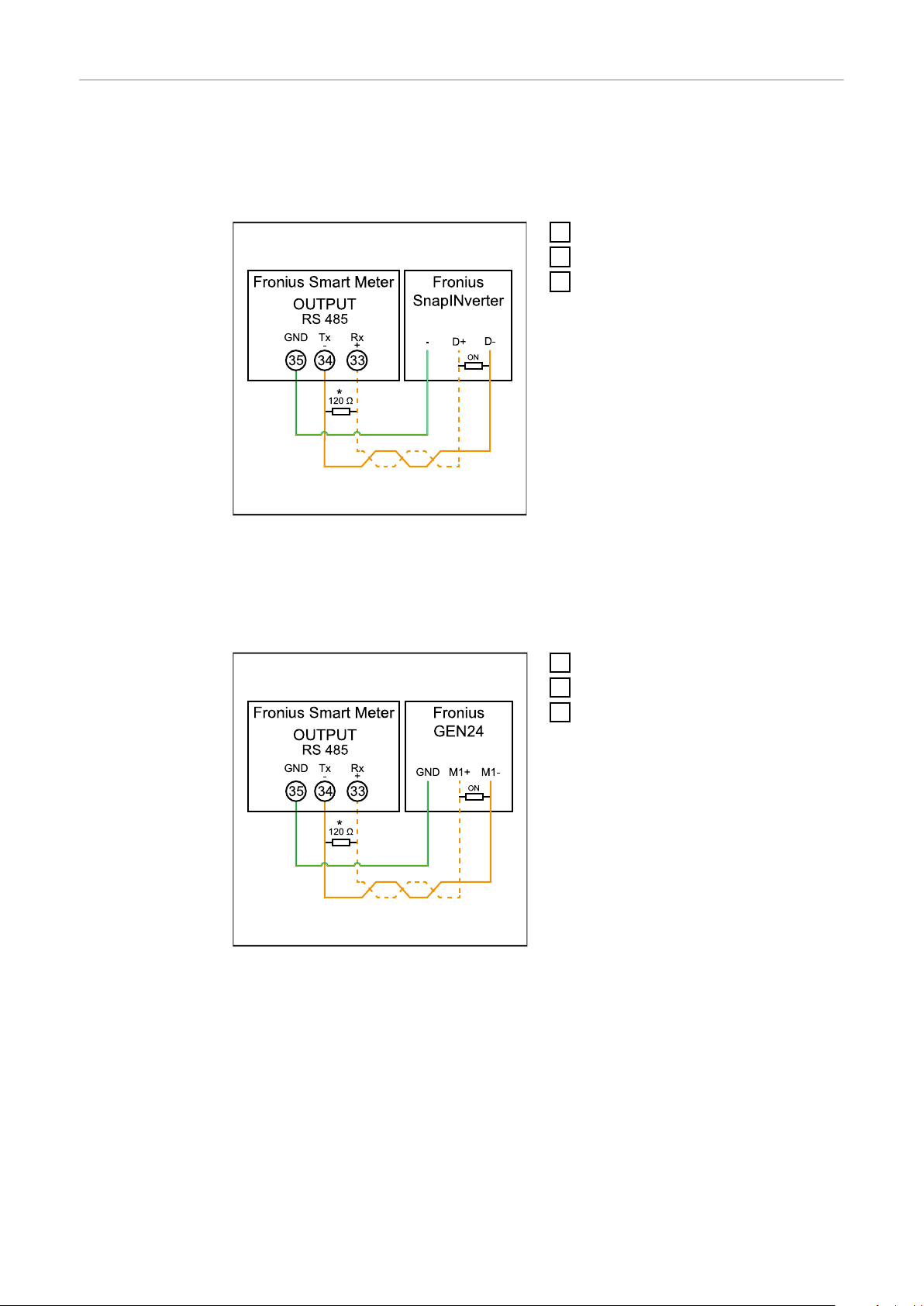
Datenkommunikations-Leitung
am Wechselrichter anschließen
Fronius SnapINveter:
Die Datenkommunikations-Anschlüsse des Fronius Smart Meters mit der Fronius
Anlagenüberwachung im Wechselrichter verbinden. Es können mehrere Smart
Meter im System verbaut werden, siehe Kapitel Multizähler-System - Fronius
SnapINverter auf Seite 14
35 mit - verbinden.
1
34 mit D- verbinden.
2
33 mit D+ verbinden.
3
Fronius GEN24 Wechselrichter:
Die Datenkommunikations-Anschlüsse des Fronius Smart Meters mit der Modbus-Schnittstelle des Fronius GEN24 Wechselrichters verbinden. Es können
mehrere Smart Meter im System verbaut werden, siehe Kapitel Multizähler-Sys-
tem - Fronius GEN24 Wechselrichter auf Seite 16
35 mit GND verbinden.
1
34 mit M1- verbinden.
2
33 mit M1+ verbinden.
3
10
Page 11

WICHTIG!
Weitere Informationen zur erfolgreichen Inbetriebnahme.
Folgende Hinweise zum Anschließen der Datenkommunikations-Leitung am
Wechselrichter beachten.
Kabel vom Typ CAT5 oder höher verwenden.
▶
Für zusammen gehörende Datenleitungen (D+, D- und M1+,M1-) ein gemein-
▶
sam verdrilltes Kabelpaar verwenden.
Sind die Ausgangskabel nahe der Netzverkabelung, Drähte oder Kabel die
▶
auf 300 V bis 600 V ausgerichtet sind, verwenden (niemals weniger als die
Betriebsspannung).
Doppelt isolierte oder ummantelte Ausgangskabel verwenden, wenn sich die-
▶
se in der Nähe von blanken Leitern befinden.
Abgeschirmte Twisted-Pair-Kabel verwenden, um Störungen zu vermeiden.
▶
Die Ausgänge des Fronius Smart Meters sind galvanisch von gefährlichen
▶
Spannungen getrennt.
DE
Abschluss-Widerstände Symbolerklärung
Abschluss-Widerstände
Wechselrichter im System
z. B. Fronius Symo
Zähler - Fronius Smart Meter
Abschluss-Widerstand R 120 Ohm ist im Lieferumfang enthalten.
Modbus-RTU-Slave
z. B. Fronius Ohmpilot, Fronius Solar Battery, etc.
Abschluss-Widerstand
R 120 Ohm
Auf Grund von Interferenzen wird die Verwendung von Abschluss-Widerständen
gemäß der nachfolgenden Übersicht für eine einwandfreie Funktion empfohlen.
11
Page 12

12
* Der Abschluss-Widerstand beim Fronius Smart Meter wird zwischen 33 und 34
hergestellt. Der Abschluss-Widerstand R 120 Ohm liegt dem Fronius Smart Meter bei.
Page 13

Multizähler-System - Symbolerklärung
Stromnetz
versorgt die Verbraucher im System wenn nicht ausreichend Leistung von den PV-Modulen oder der Batterie zur Verfügung steht.
Wechselrichter im System
z. B. Fronius Primo, Fronius Symo, etc.
Verrechnungszähler
misst die für die Abrechnung von Strommengen relevanten Messdaten (vor allem die Kilowattstunden von Netzbezug und Netzeinspeisung). Auf Basis der verrechnungsrelevanten Daten stellt der
Stromlieferant einen Netzbezug in Rechnung, und der Abnehmer
des Überschusses vergütet die Netzeinspeisung.
Primärzähler
erfasst die Lastkurve des Systems und stellt die Messdaten für
das Energy Profiling im Fronius Solar.web bereit. Der Primärzähler
steuert ebenfalls die dynamische Einspeiseregelung.
DE
Sekundärzähler
erfasst die Lastkurve einzelner Verbraucher (z. B. Waschmaschiene, Lampen, Fernseher, Wärmepumpe, etc.) im Verbrauchszweig
und stellt die Messdaten für das Energy Profiling im Fronius Solar.web bereit.
Erzeugerzähler
erfasst die Lastkurve einzelner Erzeuger (z. B. Windkraftanlage)
im Verbrauchszweig und stellt die Messdaten für das Energy Profiling im Fronius Solar.web bereit.
Modbus-RTU-Slave
z. B. Fronius Ohmpilot, Fronius Solar Battery, etc.
Verbraucher im System
z. B. Waschmachine, Lampen, Fernseher, etc.
Zusätzliche Verbraucher im System
z. B. Wärmepumpe
Zusätzliche Erzeuger im System
z. B. Windkraftanlage
Abschluss-Widerstand
R 120 Ohm
13
Page 14

Modbus Teilnehmer - Fronius
SnapINverter
An der Modbus Anschlussklemme können max. 4 Modbus Teilnehmer angeschlossen werden.
WICHTIG!
Pro Wechselrichter kann nur ein Primärzähler, eine Batterie und ein Ohmpilot angeschlossen werden. Auf Grund des hohen Datentransfers der Batterie, belegt
die Batterie 2 Teilnehmer.
Beispiel:
Multizähler-System - Fronius
SnapINverter
Eingang Batterie
Fronius
Ohmpilot
Anzahl
Primärzähler
Anzahl
Sekundärzähler
1 0
1 1
Modbus
1 2
1 3
Werden mehrere Fronius Smart Meter verbaut, muss für jeden eine eigene
Adresse (siehe Adresse des Fronius Smart Meters einstellen auf Seite 17) ein-
gestellt werden. Der Primärzähler erhält immer die Adresse 1. Alle weiteren
Zähler werden im Adressbereich von 2 bis 14 durchnummeriert. Es können verschiedene Fronius Smart Meter Leistungsklassen gemeinsam verwendet werden.
WICHTIG!
Max. 3 Sekundärzähler im System verwenden. Zur Vermeidung von Interferenzen
wird empfohlen die Abschlusswiderstände gemäß dem Kapitel Abschluss-Wi-
derstände auf Seite 11 zu installieren.
14
Position des Primärzählers im Verbrauchszweig. *Abschluss-Widerstand R 120 Ohm
Page 15

Position des Primärzählers am Einspeisepunkt. *Abschluss-Widerstand R 120 Ohm
Folgendes muss in einem Multizähler-System beachtet werden:
Jede Modbus Adresse nur einmal vergeben.
-
Die Platzierung der Abschlusswiderstände für jeden Kanal individuell
-
durchführen.
DE
Modbus Teilnehmer - Fronius
GEN24
Die Eingänge M0 und M1 können frei gewählt werden. An der Modbus Anschlussklemme können auf den Eingängen M0 und M1 jeweils max. 4 Modbus Teilnehmer
angeschlossen werden.
WICHTIG!
Pro Wechselrichter kann nur ein Primärzähler, eine Batterie und ein Ohmpilot angeschlossen werden. Auf Grund des hohen Datentransfers der Batterie, belegt
die Batterie 2 Teilnehmer.
Beispiel 1:
Eingang Batterie
Fronius
Ohmpilot
Anzahl
Primärzähler
Anzahl
Sekundärzähler
0 4
(M0)
Modbus 0
(M1)
0 2
0 1
1 3
Modbus 1
Beispiel 2:
Eingang Batterie
(M0)
Modbus 0
Fronius
Ohmpilot
Anzahl
Primärzähler
1 3
Anzahl
Sekundärzähler
15
Page 16

Eingang Batterie
Fronius
Ohmpilot
Anzahl
Primärzähler
0 4
Anzahl
Sekundärzähler
Multizähler-System - Fronius
GEN24 Wechselrichter
(M1)
Modbus 1
0 2
0 1
Werden mehrere Fronius Smart Meter verbaut, muss für jeden eine eigene
Adresse (siehe Adresse des Fronius Smart Meters einstellen auf Seite 17) ein-
gestellt werden. Der Primärzähler erhält immer die Adresse 1. Alle weiteren
Zähler werden im Adressbereich von 2 bis 14 durchnummeriert. Es können verschiedene Fronius Smart Meter Leistungsklassen gemeinsam verwendet werden.
WICHTIG!
Max. 7 Sekundärzähler im System verwenden. Zur Vermeidung von Interferenzen
wird empfohlen die Abschlusswiderstände gemäß dem Kapitel Abschluss-Wi-
derstände auf Seite 11 zu installieren.
16
Position des Primärzählers im Verbrauchszweig. *Abschluss-Widerstand R 120 Ohm
Position des Primärzählers am Einspeisepunkt. *Abschluss-Widerstand R 120 Ohm
Page 17

Folgendes muss in einem Multizähler-System beachtet werden:
Den Primärzähler und die Batterie auf unterschiedliche Kanäle anschließen
-
(empfohlen).
Die übrigen Modbus-Teilnehmer gleichmäßig verteilen.
-
Jede Modbus Adresse nur einmal vergeben.
-
Die Platzierung der Abschlusswiderstände für jeden Kanal individuell
-
durchführen.
Menüstruktur Eine grafische Darstellung der Menüstruktur kann der im Lieferumfang enthalte-
nen Benutzerinformation entnommen werden.
DE
Adresse des Fronius Smart Meters einstellen
Symbol Name Event Funktion
Prog
Prog
1 x
2 Sekunden
erhöht den eingestellten Wert
weiter zum nächsten Menüpunkt
1
2
„Prog“ 2 Sekunden drücken, um
die Code-Eingabe aufzurufen.
Passwort „2633“ eingeben. Mit
„Prog“ den Wert erhöhen.
17
Page 18

„Prog“ 2 Sekunden drücken, um
khVAF
3
zum Menüpunkt „Ad“ (Adresse) zu
wechseln.
Gewünschte Adresse einstellen.
4
Zulässige Werte: 1 - 14
-
WICHTIG!
Alle anderen Einstellungen überspringen und unverändert lassen.
Betriebs-Parameter Fronius
Smart Meter ablesen
Symbol Name Event Funktion
Prog
Prog
Die folgenden Abbildungen sind symbolhafte Darstellungen. Die angezeigten
Werten variieren bei jedem einzelnen Gerät.
Anzeige Beschreibung
1 x
2 Sekunden
weiter zur nächsten Anzeige
Wert zurücksetzen / zu den Grundeinstellungen wechseln
Verbrauchte Gesamt-Wirkenergie
Produzierte Gesamt-Wirkenergie
2 Sekunden drücken, um den
Wert zurückzusetzen
Gesamt-Blindenergie
18
Page 19

Anzeige Beschreibung
khVAF
k W
F
F
Teil-Blindenergie
Strom
2 Sekunden drücken, um den
Wert zurückzusetzen
Spannung
Wirkleistung
DE
Blindleistung
Scheinleistung
Frequenz
Leistungsfaktor
19
Page 20

Anzeige Beschreibung
X X X X X
Betriebsstunden
2 Sekunden drücken, um den
Wert zurückzusetzen
Anzeige Beschreibung
Interne Betriebsdaten
Drücken, um wieder zur Anzeige „Verbrauchte Gesamt-Wirkenergie“ zu gelangen.
2 Sekunden drücken, um zu
den Grundeinstellungen zu gelangen
Protokoll Kommunikation
Adresse RS485
Geschwindigkeit RS485
Paritätsbit
Version
20
Page 21

Inbetriebnahme
21
Page 22

22
Page 23

Fronius SnapINverter
Allgemeines WICHTIG! Einstellungen im Menüpunkt „Zähler“ dürfen nur von geschultem
Fachpersonal durchgeführt werden!
Für den Menüpunkt „Zähler“ ist die Eingabe des Service-Passworts erforderlich.
Dreiphasige oder einphasige Fronius Smart Meter können verwendet werden. Die
Auswahl erfolgt in beiden Fällen über den Punkt „Fronius Smart Meter“. Der
Fronius Datamanager ermittelt automatisch den Zählertyp.
Ein Primärzähler und mehrere Sekundärzähler können ausgewählt werden. Der
Primärzähler muss zuerst konfiguriert werden, bevor ein Sekundärzähler ausgewählt werden kann.
DE
Verbindung zum
Fronius Datamanager herstellen
Fronius Smart
Meter als
Primärzähler
konfigurieren
Access Point:
Am Display des Wechselrichters das Menü "Setup" auswählen und den "Wi-Fi
1
Access Point" aktivieren.
Die Verbindung zum Wechselrichter in den Netzwerkeinstellungen herstellen
2
(der Wechselrichter wird mit dem Namen „Fronius_240.XXXXXX“ angezeigt).
Passwort: 12345678 eingeben und bestätigen.
3
In die Adressleiste des Browsers die IP-Adresse http://192.168.250.181 ein-
4
geben und bestätigen.
Die Startseite des Fronius Datamanagers wird angezeigt.
LAN:
Den Fronius Datamanager und Computer mit einem LAN-Kabel verbinden.
1
Den Fronius Datamanager IP-Switch auf Position ‚A‘ schalten.
2
In die Adressleiste des Browsers die IP-Adresse http://169.254.0.180 einge-
3
ben und bestätigen.
Die Webseite des Fronius Datamanagers aufrufen.
1
Webbrowser öffnen.
-
In die Adressleiste des Browsers die IP-Adresse (IP-Adresse für WLAN:
-
192.168.250.181, IP-Adresse für LAN: 169.254.0.180) oder den Hostund Domainnamen des Fronius Datamanagers eingeben und bestätigen.
Die Webseite des Fronius Datamanagers wird angezeigt.
-
Auf die Schaltfläche „Einstellungen“ klicken.
2
Im Login-Bereich mit Benutzer „service“ und dem Service-Passwort anmel-
3
den.
Den Menübereich „Zähler“ aufrufen.
4
Den Primärzähler in der Dropdown-Liste auswählen.
5
Auf die Schaltfläche „Einstellungen“ klicken.
6
Im Pop-up-Fenster die Zählerposition des Zählers (Einspeisepunkt oder Ver-
7
brauchspunkt) einstellen. Weitere Informationen zur Position des Fronius
Smart Meter unter Positionierung auf Seite 6.
23
Page 24

Auf die Schaltfläche „Ok“ klicken, wenn der Status OK angezeigt wird. Wird
8
der Status Zeitüberschreitung angezeigt, den Vorgang wiederholen.
9
Auf die Schaltfläche klicken, um die Einstellungen zu speichern.
Der Fronius Smart Meter ist als Primärzähler konfiguriert.
In dem Menübereich „Aktuelle Gesamtansicht“ wird die Leistung der PV-Module, der Eigenverbrauch, die Netzeinspeisung und Batterieladung (falls vorhanden)
angezeigt.
Fronius Smart
Meter als Sekundärzähler
konfigurieren
die Webseite des Fronius Datamanagers aufrufen.
1
Webbrowser öffnen.
-
In die Adressleiste des Browsers die IP-Adresse (IP-Adresse für WLAN:
-
192.168.250.181, IP-Adresse für LAN: 169.254.0.180) oder den Hostund Domainnamen des Fronius Datamanagers eingeben und bestätigen.
Die Webseite des Fronius Datamanagers wird angezeigt.
-
Auf die Schaltfläche „Einstellungen“ klicken.
2
Im Login-Bereich mit Benutzer „service“ und dem Service-Passwort anmel-
3
den.
Den Menübereich „Zähler“ aufrufen.
4
Den Sekundärzähler in der Dropdown-Liste auswählen.
5
Auf die Schaltfläche „Hinzufügen“ klicken.
6
Den Namen des Sekundärzählers im Eingabefeld „Bezeichnung“ eingeben.
7
Im Eingabefeld „Modbus Adresse“ die zuvor vergebene Adresse eingeben.
8
Die Beschreibung des Zählers ergänzen.
9
10
Auf die Schaltfläche klicken, um die Einstellungen zu speichern.
Der Fronius Smart Meter ist als Sekundärzähler konfiguriert.
24
Page 25

Fronius GEN24 Wechselrichter
open access point
1
FRONIUS_PILOTxxx
Secured
Password:
12345678
2
192.168.250.181
Allgemeines WICHTIG! Einstellungen im Menüpunkt „Gerätekonfiguration“ dürfen nur von
geschultem Fachpersonal durchgeführt werden!
Für den Menüpunkt „Gerätekonfiguration“ ist die Eingabe des Techniker-Passworts erforderlich.
Dreiphasige oder einphasige Fronius Smart Meter können verwendet werden. Die
Auswahl erfolgt in beiden Fällen über den Menübereich „Komponenten“. Der
Zählertyp wird dabei automatisch ermittelt.
Ein Primärzähler und mehrere Sekundärzähler können ausgewählt werden. Der
Primärzähler muss zuerst konfiguriert werden, bevor ein Sekundärzähler ausgewählt werden kann.
DE
Installation mit
dem Browser
WLAN:
1
Den Access Point durch Berühren des Sensors 1x öffnen → Kommunikations-LED blinkt blau.
Die Verbindung zum Wechselrichter in den Netzwerkeinstellungen herstellen
2
(der Wechselrichter wird mit dem Namen „FRONIUS_PILOT“ und der Seriennummer des Geräts angezeigt).
Passwort: 12345678 eingeben und bestätigen.
3
WICHTIG!
Für die Passwort-Eingabe unter Windows 10 muss zuerst der Link „Verbindung stattdessen unter Verwendung eines Netzwerksicherheitsschlüssel“ aktiviert werden, um die Verbindung mit dem Passwort: 12345678 herstellen zu
können.
In der Adressleiste des Browsers die IP-Adresse 192.168.250.181 eingeben
4
und bestätigen. Der Installationsassistent wird geöffnet.
Dem Installationsassistenten in den einzelnen Bereichen folgen und die In-
5
stallation abschließen.
Die Systemkomponenten im Solar.web hinzufügen und die PV-Anlage in Be-
6
trieb nehmen.
Der Netzwerk-Assistent und das Produkt-Setup können unabhängig voneinander
durchgeführt werden. Für den Solar.web Installationsassistenten wird eine Netzwerk-Verbindung benötigt.
25
Page 26

Ethernet:
169.254.0.180
21
open access point
Die Verbindung zum Wechselrichter (LAN1) mit einem Netzwerkkabel (CAT5
1
STP oder höher) herstellen.
2
Den Access Point durch Berühren des Sensors 1x öffnen → Kommunikations-LED: blinkt blau.
In der Adressleiste des Browsers die IP-Adresse 169.254.0.180 eingeben und
3
bestätigen. Der Installationsassistent wird geöffnet.
Dem Installationsassistenten in den einzelnen Bereichen folgen und die In-
4
stallation abschließen.
Die Systemkomponenten im Solar.web hinzufügen und die PV-Anlage in Be-
5
trieb nehmen.
Der Netzwerk-Assistent und das Produkt-Setup können unabhängig voneinander
durchgeführt werden. Für den Solar.web Installationsassistenten wird eine Netzwerk-Verbindung benötigt.
Fronius Smart
Meter als
Primärzähler
konfigurieren
Fronius Smart
Meter als Sekundärzähler
konfigurieren
Webseite des Wechselrichters aufrufen.
1
Webbrowser öffnen.
-
In die Adressleiste des Browsers die IP-Adresse (IP-Adresse für WLAN:
-
192.168.250.181, IP-Adresse für LAN: 169.254.0.180) oder den Hostund Domainnamen des Wechselrichters eingeben und bestätigen.
Die Webseite des Wechselrichters wird angezeigt.
-
Auf die Schaltfläche „Gerätekonfiguration“ klicken.
2
Im Login-Bereich mit Benutzer „Techniker“ und dem Techniker-Passwort an-
3
melden.
Den Menübereich „Komponenten“ aufrufen.
4
Auf die Schaltfläche „Komponenten hinzufügen“ klicken.
5
In der Dropdown-Liste „Position“ die Position des Zählers (Einspeisepunkt
6
oder Verbrauchspunkt) einstellen. Weitere Informationen zur Position des
Fronius Smart Meter unter Positionierung auf Seite 6.
Auf die Schaltfläche „Hinzufügen“ klicken.
7
Auf die Schaltfläche „Speichern“ klicken, um die Einstellungen zu speichern.
8
Der Fronius Smart Meter ist als Primärzähler konfiguriert.
Webseite des Wechselrichters aufrufen.
1
Webbrowser öffnen.
-
In die Adressleiste des Browsers die IP-Adresse (IP-Adresse für WLAN:
-
192.168.250.181, IP-Adresse für LAN: 169.254.0.180) oder den Hostund Domainnamen des Wechselrichters eingeben und bestätigen.
Die Webseite des Wechselrichters wird angezeigt.
-
Auf die Schaltfläche „Gerätekonfiguration“ klicken.
2
26
Page 27

Im Login-Bereich mit Benutzer „Techniker“ und dem Techniker-Passwort an-
3
melden.
Den Menübereich „Komponenten“ aufrufen.
4
Auf die Schaltfläche „Komponenten hinzufügen“ klicken.
5
In der Dropdown-Liste „Position“ den Zählertyp (Erzeuger-/Verbrau-
6
cherzähler) auswählen.
Im Eingabefeld „Modbus Adresse“ die zuvor vergebene Adresse eingeben.
7
Im Eingabefeld „Name“ den Namen des Zählers eingeben.
8
In der Dropdown-Liste „Kategorie“ die Kategorie (Erzeuger oder Verbrau-
9
cher) auswählen.
Auf die Schaltfläche „Hinzufügen“ klicken.
10
Auf die Schaltfläche „Speichern“ klicken, um die Einstellungen zu speichern.
11
Der Fronius Smart Meter ist als Sekundärzähler konfiguriert.
DE
27
Page 28

Technische Daten
Technische Daten
Modbus Übertragungsgeschwindigkeit: 9600 baud
Parity bit: keines
Softwareversion: Datamanager 3.7.2 / Energypackage 1.3.3
Eingang
Nennspannung (1-phasig)
Arbeitsbereich
Eigenverbrauch - Spannungspfad
(max. Spannung)
Nennfrequenz
Toleranz
Nennstrom, lb 10 A
Maximalstrom, Imax 63 A
Startstrom 40 mA
Überlast kurzzeitig (EN/IEC 62053-21,
EN/IEC 62053-23)
Eigenverbrauch - Strompfad (max.
Strom)
Leistungsfaktor
Arbeitsbereich (EN/IEC 62053-21,
EN/IEC 62053-23)
230 V
±10 %
4 VA (1,9 W) bei 264 V
50 - 60 Hz
47...61 Hz
30 lmax / 0,5 s
1,5 W
cosφ 0,5 ind...0,8 cap,
Stromverzerrungsfaktor gem. EN62053-21
Ausgang
Impulsausgang
Optorelais mit Schließerkontakt SPST-NO, potentialfrei
Kontaktlast 110 V dc/ac - 50 mA
Impulswertigkeit (programmierbar) 1 imp/Wh - 10 Wh - 100 Wh - 1 kWh
Impulsdauer (programmierbar) 50 - 100 - 150 - 200 - 300 - 400 -
500 ms
Kommunikation RS485
Galvanisch getrennt von Messeingang
Standard RS485 - 3 Leiter
Übertragung seriell, asynchron
Protokoll kompatibel zu Modbus RTU
Adressen 1...255
Bitanzahl 8
Stopbit 1
Paritätsbit none - odd - even
28
Baudrate 2400 - 4800 - 9600 - 19200 bit/s
Antwortzeit ≤ 200 ms
Page 29

Isolation (EN/IEC 62052-11, 62053-21)
Installationskategorie III
Verschmutzungsgrad 2
Isolationsspannung 300 V
Elektromagnetische Verträglichkeit
Emissionstest gem. EN/IEC 62052-11, EN50470
Immunitätstest gem. EN/IEC 62052-11, EN50470
Arbeitsbedingungen
Referenztemperatur 23° C (±2° C)
Arbeitsbereich -25...55° C
Grenztemperatur für Lagerung und
Transport
Tropenausführung
Max. Verlustleistung (zur thermischen
Dimensionierung des Schaltschrankes)
mechanische Umgebung
elektromagnetische Umgebung
-40...70° C
≤ 4 W
M1
E2
DE
Gehäuse
Gehäuse 2 TE nach DIN 43880
Plombierbare Front und Klemmenabdeckung
Anschluss Schraubanschluss
Befestigung schnappbar auf DIN-Hutschiene 35
Gehäusematerial Polycarbonat, selbstverlöschend
Schutzart (EN60529) IP51 Front, IP20 Anschlüsse
Gewicht 250 Gramm
Schraubklemmen
Messeingang
Draht (starr) min. 1 mm² / max. 16 mm²
Draht (flexibel) min. 1 mm² / max. 10 mm²
Empfohlenes Drehmoment 1,2 Nm / max. 1,4 Nm
Ausgang
Draht (starr) min. 0,05 mm² / max. 4 mm²
mm
Fronius Werksgarantie
Draht (flexibel) min. 0,05 mm² / max. 2,5 mm²
Empfohlenes Drehmoment 0,5 Nm / max. 0,8 Nm
Detaillierte, länderspezifische Garantiebedingungen sind im Internet erhältlich:
www.fronius.com/solar/garantie
29
Page 30

Um die volle Garantielaufzeit für Ihren neu installierten Fronius Wechselrichter
oder Speicher zu erhalten, registrieren Sie sich bitte unter: www.solarweb.com.
30
Page 31

DE
31
Page 32

-
-
